
Quando utilizzi iCloud iOS di Apple Backup, il tuo iPhone o iPad esegue il backup dei dati di iMessage, ma non è un backup molto utile perché è difficile da cercare. Ecco come disattivarlo e risparmiare anni di messaggi che occupano spazio.
Non è che dovresti buttare via tutta la cronologia dei messaggi, è solo che potresti invece scegliere di eseguirne il backup in locale sul tuo dispositivo. Apple fornisce la struttura per farlo, è semplicemente una delle opzioni più confuse su un Mac o iPhone e Apple ne richiede una mezza dozzina di documenti di supporto per spiegare tutto.
Questo perché ci sono così tante opzioni nel backup di iCloud. Per escludere i tuoi messaggi, il primo passaggio è disattivare Messaggi nell’elenco di ciò che è incluso in Backup iCloud.
Vai su Impostazioni->Il tuo ID Apple->iCloud->Backup iCloud, quindi tocca il tuo dispositivo elencato in basso. Questo rivelerà tutte le app attualmente sottoposte a backup su iCloud. Disattiva il pulsante Messaggi.
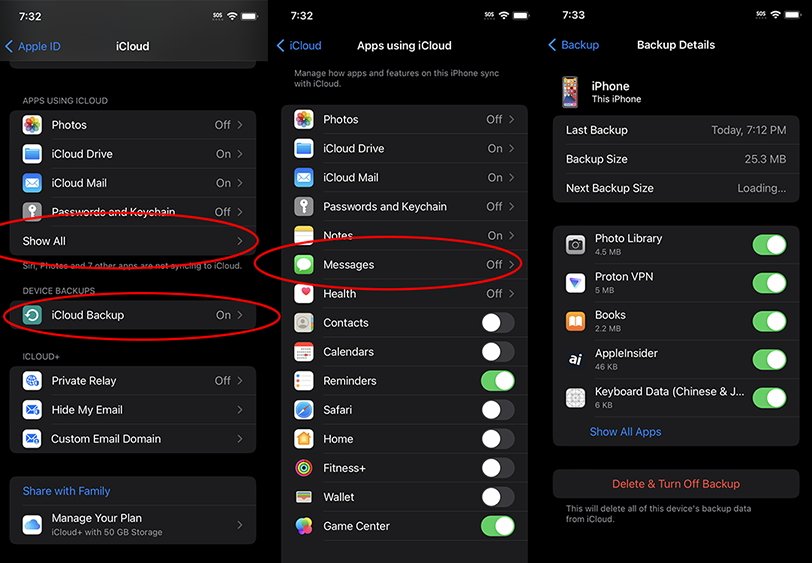
Per eseguire il backup dei tuoi iMessage in locale hai due opzioni: puoi utilizzare un Mac o PC per eseguire un backup locale oppure puoi utilizzare un’app di terze parti separata.
Per eseguire un backup locale su un Mac, collega il dispositivo tramite cavo USB, apri una nuova finestra del Finder (Comando+Maiusc+N), quindi nella barra laterale a sinistra seleziona il tuo dispositivo.
Ci vorrà un momento prima che il Finder carichi i dati sul tuo dispositivo. Nel riquadro successivo che appare, fai clic sul pulsante di opzione”Esegui il backup di tutti i dati sul tuo iPhone su questo Mac”, quindi fai clic sul pulsante Esegui il backup ora.
Se hai impostato un passcode sul tuo iPhone/iPad, dovrai inserirlo per avviare il backup.
Per eseguire un backup locale su un PC Windows 10 o 11, è un processo simile ma dovrai scaricare iTunes da Microsoft Store su un computer Windows.
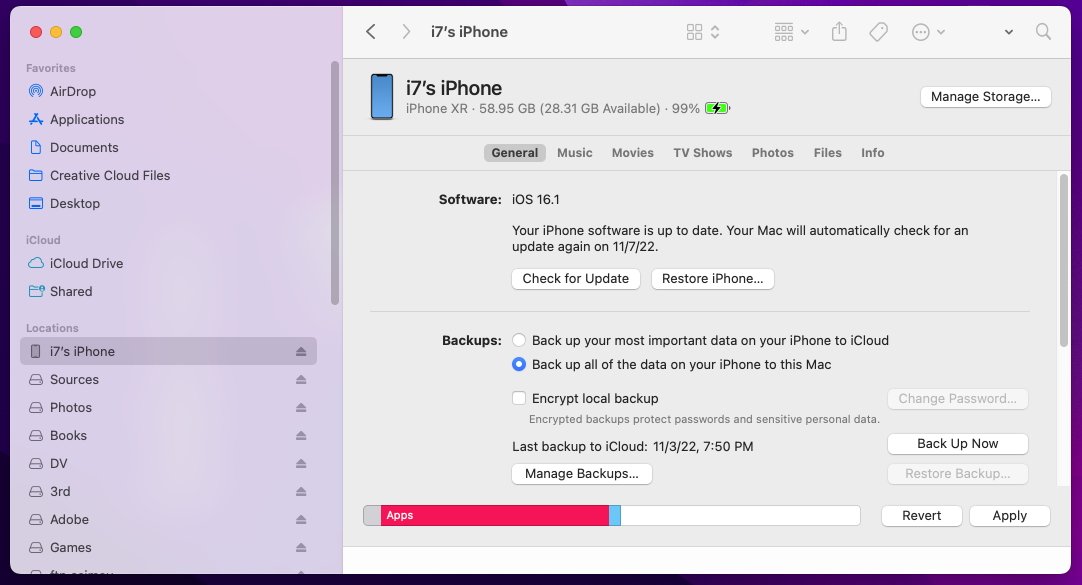
Il metodo di backup Finder per iOS è di gran lunga il più semplice, inoltre è gratuito e integrato nel tuo Mac, ma a volte potresti volere un maggiore controllo sui tuoi backup. È allora che hai bisogno di un’app di terze parti.
La maggior parte di queste app ti consente anche di sfogliare gli iMessage archiviati nei backup locali. In genere forniscono anche backup crittografati.
Tra tutte le app di terze parti, però, iMazing spicca. Non solo esegue più backup automatici a tempo dei tuoi dati, ma ha una vasta gamma di funzionalità correlate.
Questi includono il trasferimento di tutti i dati del tuo dispositivo su un nuovo dispositivo, il trasferimento di documenti, la copia dei contatti tra il tuo dispositivo iOS e il Mac, l’estrazione delle app stesse da un dispositivo iOS al tuo Mac, l’installazione di suonerie e l’esportazione della cronologia delle chiamate.
Ha anche uno strumento di rilevamento dello spyware che include il rilevamento di Pegasus e persino un convertitore di formati di file video.
Se non sei sicuro di aver bisogno di un backup di Messaggi di terze parti
È improbabile che la maggior parte degli utenti di Messaggi necessiti di un’app di backup di terze parti, ma tu fai.
Se hai letto fino a qui e hai pensato così tanto ai backup di Messaggi, è un problema per te e le app di terze parti potrebbero essere la soluzione.
I messaggi sono in circolazione da molto tempo e, per quanto sia breve ogni piccolo messaggio, ne hai accumulati moltissimi anni. Il backup da iCloud ha il vantaggio di farti risparmiare un po’di spazio su iCloud, ma con l’app giusta per te, può anche diventare molto più di un archivio ricercabile.

